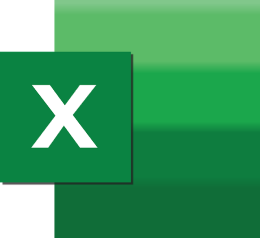 Asociatyvi „Pixabay“ nuotr. |
|---|
„Excel“ yra vertingas įrankis, nes jis gali daug matematikos atlikti automatiškai, todėl jums nereikia atlikti jokių darbų. Jums gali būti žinomos kai kurios pagrindinės formulės, pvz., SUM ir AVERAGE, todėl mūsų sąrašas išplės jūsų žinias apie „Excel“ keliomis naudingomis formulėmis.
Štai 10 naudingiausių „Excel“ formulių, skirtų daugeliui vartotojų – nuo pradedančiųjų ir ekspertų.
SUM, COUNT, AVERAGE
SUM leidžia susumuoti bet kokį stulpelių ar eilučių skaičių juos pasirinkus arba įvedant, pavyzdžiui, = SUM (A1:A8) susumuotų visas reikšmes tarp A1 ir A8 ir pan. COUNT suskaičiuoja masyvo laukelių, kuriuose yra skaičiaus reikšmė, skaičių. Tai būtų naudinga nustatant, ar kas nors sumokėjo sąskaitą, ar, pavyzdžiui, kitose duomenų bazės situacijose. AVERAGE daro tiksliai taip, kaip skamba, ir skaičiuoja įvestų skaičių vidurkį.
IF sąlygos
IF teiginiai yra labai naudingi daugelyje situacijų. Ši funkcija leidžia išvesties tekstą, jei atvejis yra teisingas arba klaidingas. Pavyzdžiui, galite parašyti =IF(A1>A2; "GOOD"; "BAD"), kur A1>A2 yra atvejis "GOOD", jei išvestis yra teisinga, ir "BAD" jei klaidinga. Arba =IF(C2>B2, „Biudžeto perviršis“, „Biudžeto ribose“); ten, kur IF funkcija sako „IF“ (C2 yra didesnis nei B2, tada grąžinkite „virš biudžeto“, kitu atveju „biudžeto ribose“).
SUMIF, COUNTIF, AVERAGEIF
Šios „Excel“ funkcijos yra funkcijų SUM, COUNT, AVERAGE ir IF teiginių derinys. Visos šios funkcijos yra struktūrizuotos taip pat, kaip =FUNCTION(diapazonas, kriterijai, funkcijų diapazonas). Taigi SUM galite įvesti =SUM(A1:A15, "GOOD", B1:B13). Tai pridėtų B1 – B13 reikšmes, jei visos A1 – A15 vertės įvykdo „GOOD“ salygą. Gali būti, kad pradėsite suprasti, kiek šių formulių galima pritaikyti viena ant kitos, norint sukurti sudėtingesnes skaičiuokles ir veiksmus.
VLOOKUP
Tai reiškia „Vertikali paieška“ („Vertical Lookup“). Tai funkcija, leidžianti „Excel“ ieškoti tam tikros vertės stulpelyje (vadinamajame „lentelių masyve“), kad būtų galima grąžinti vertę iš kito stulpelio toje pačioje eilutėje. Sintaksė būtų tokia: =VLOOKUP(paieškos vertė, diapazonas, stulpelio numeris, klaidinga ar teisinga).
Šios funkcijos trūkumas yra tai, kad reikalaujama, kad ieškoma informacija būtų kairiajame stulpelyje. Ši funkcija yra šiek tiek sudėtingesnė, todėl čia galite perskaityti išsamų jos veikimo paaiškinimą.
CONCATENATE
CONCATENATE yra naudinga skaičiuoklės formulė, jei reikia sujungti duomenis į vieną langelį. Tarkime, kad langelyje A1 ir A2 atitinkamai turite vardą ir pavardę. Įvedus sintaksę =CONCATENATE (A1, " ", B2), formulė sujungs pavadinimus į vieną langelį, tarp jų pridedant tarpą (" ").
MAX & MIN
Šios funkcijos yra labai paprastos, tiesiog įveskite skaičių stulpelį ar eilutę, kurioje norite ieškoti, vadovaudamiesi funkcija, kuri išves MAX arba MIN reikšmes, atitinkamai didžiausią ir mažiausią skaitinę vertę . Pavyzdžiui, =MAX (A1:A10) tose eilutėse būtų pateikiama didžiausia skaitinė vertė.
AND
Tai yra dar viena loginė „Excel“ funkcija, kuri patikrina, ar tam tikri dalykai yra teisingi ar klaidingi. Pvz., =AND(A1="GOOD", B2>10) pateiktų TRUE, jei A1 yra „GOOD“, o B2 vertė yra didesnė nei 10. Galite nurodyti ir daugiau nei dvi vertes, tiesiog jas atskirdami kableliu.
PROPER
PROPER yra naudinga, kai jūsų duomenų bazėje yra daug keistai suformatuoto teksto, kuris atrodo susimaišęs, pavyzdžiui, didžiosios raidės yra neteisingoje vietoje. Jei langelyje A1 yra tekstas "intErestIng EnginEEring is greaT" galite įvesti =PROPER(A1), kuri pakeis A1 laukelio tekstą į "Interesting Engineering is Great" („Įdomi inžinerija yra puiku“).
CONDITIONAL FORMATTING
Techniškai tai nėra formulė, tačiau tai yra nepaprastai naudingas įrankis, integruotas tiesiai į „Excel“. Jei nueisite į Home –> Styles –> Conditional formatting, galite pasirinkti daugybę parinkčių, kurios suteiks išvestį, jei tam tikri dalykai yra teisingi.
INDEX + MATCH
Šis funkcijų derinys leidžia apeiti erzinančius VLOOKUP apribojimus. Derindami šias funkcijas, pvz., =INDEX(reikšmių sąrašas, MATCH (ko norite ieškoti, paieškos stulpelis, rūšiavimo identifikatorius)), galite ieškoti reikšmių visoje skaičiuoklėje, o ne ieškoti tik kairiausiame stulpelyje.
Norite sužinoti daugiau „Excel“ funkcijų? Šiame sąraše yra daugiau „Excel“ formulių ir funkcijų.

